


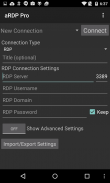
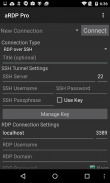
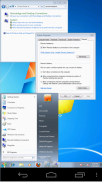
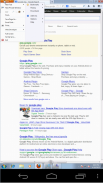
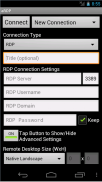
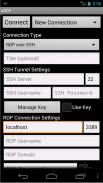
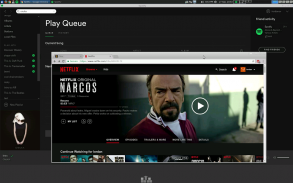
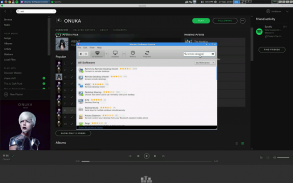
aRDP
Secure RDP Client

Описание на aRDP: Secure RDP Client
Добре дошли в най-добрия RDP клиент с отворен код в света!
Нуждаете се от aRDP на iOS или Mac OS X? Вече се предлага на
https://apps.apple.com/ca/app/ardp-pro/id1620745523
Моля, подкрепете работата ми и GPL софтуера с отворен код, като закупите дарителската версия на тази програма, наречена aRDP Pro!
Бележки по изданието:
https://github.com/iiordanov/remote-desktop-clients/blob/master/bVNC/CHANGELOG-aRDP
По-стари версии:
https://github.com/iiordanov/remote-desktop-clients/releases
Докладвайте грешки:
https://github.com/iiordanov/remote-desktop-clients/issues
Ако имате въпроси, моля, попитайте във форума, вместо в рецензия, в полза на всички:
https://groups.google.com/forum/#!forum/bvnc-ardp-aspice-opaque-remote-desktop-clients
Вижте и bVNC, моя VNC Viewer
https://play.google.com/store/apps/details?id=com.iiordanov.freebVNC
Вижте по-долу за инструкции за настройка за активиране на RDP в Windows.
Текущи известни проблеми:
- Може да не работи за акаунти без парола, моля, уведомете ме дали работи.
- Може да не работи за потребители с кирилски букви в потребителското име, моля, уведомете ме дали работи.
aRDP е защитен клиент с протокол за отдалечен работен плот с възможност за SSH и отворен код, който използва отличната библиотека FreeRDP и части от aFreeRDP. Характеристиките му включват:
- Дистанционно управление на работния плот на компютри, работещи с всяка версия на Windows, с изключение на Windows 10 Home. Инсталирайте VNC сървър за Windows 10 Home и използвайте bVNC
- Поддръжка на RDP файлове в Pro версия
- Пълна поддръжка на Ubuntu 22.04+
- Дистанционно управление на работния плот на Linux компютри с инсталиран xrdp.
- Главна парола в aRDP Pro
- MFA/2FA SSH удостоверяване в aRDP Pro
- Пренасочване на звука в aRDP Pro
- Поддръжка на RDP Gateway
- Пренасочване на SD карта
- Конзолен режим
- Фин контрол върху стила на сесията на отдалечен работен плот
- Мултитъч управление с дистанционна мишка. Докосването с един пръст щраква с левия бутон, докосването с два пръста щраква с десния бутон и докосването с три пръста щраква със средния бутон
- Дясно и средно плъзгане, ако не вдигнете първия пръст, който е докоснал
- Превъртане с плъзгане с два пръста
- Мащабиране с щипка
- Опции Force Landscape, Immersive Mode, Keep Screen Awake в главното меню
- Динамични промени в разделителната способност, които ви позволяват да преконфигурирате вашия работен плот, докато сте свързани, и да контролирате виртуални машини от BIOS до OS
- Пълна поддръжка на ротация. Използвайте въртенето на централното заключване на вашето устройство, за да деактивирате въртенето
- Многоезична поддръжка
- Пълна поддръжка на мишка на Android 4.0+
- Пълна видимост на работния плот дори с разширена софтуерна клавиатура
- SSH тунелиране за допълнителна сигурност или за достигане до машини зад защитна стена.
- UI оптимизации за различни размери на екрана (за таблети и смартфони)
- Поддръжка на няколко прозореца на Samsung
- SSH публична/частна (pubkey) поддръжка
- Импортиране на криптирани/некриптирани RSA ключове във формат PEM, некриптирани DSA ключове във формат PKCS#8
- Автоматично запазване на сесията на връзката
- Режими на мащабиране, Fit to Screen и One to One
- Два директни, един симулиран тъчпад и един режим на въвеждане с една ръка
- Докоснете дълго, за да получите избор от щраквания, режими на плъзгане, превъртане и мащабиране в режим на въвеждане с една ръка
- Поставящи се екранни клавиши Ctrl/Alt/Tab/Super и клавиши със стрелки
- Изпращане на клавиш ESC чрез бутона "Назад" на вашето устройство
- Възможност за завъртане и използване на D-pad за стрелки
- Минималното увеличение пасва на екрана и щраква до 1:1 по време на мащабиране
- Поддръжка на FlexT9 и хардуерна клавиатура
- Налична помощ на устройството за създаване на нова връзка в менюто при настройване на връзки
- Налична помощ на устройството за наличните режими на въвеждане в менюто, когато е свързано
- Тествано с Hackerskeyboard. Използването му е препоръчително (вземете хакерска клавиатура от Google Play).
- Експорт/Импорт на настройки
- Заснемане на Samsung DEX, Alt-Tab, бутон за стартиране
- Ctrl+Space улавяне
- Интегриране на клипборда за копиране/поставяне от вашето устройство
- Аудио поддръжка
Активиране на отдалечен работен плот в Windows:
https://docs.microsoft.com/en-us/windows-server/remote/remote-desktop-services/clients/remote-desktop-allow-access
Активиране на RDP на Linux:
- Инсталирайте xrdp пакет
Код:
https://github.com/iiordanov/remote-desktop-clients
























